電動昇降デスクは、座りっぱなしによる健康リスクを軽減できるできるため、在宅勤務の方や家のデスクで作業する方にとっては最適のデスクです。
そんな電動昇降デスクですが、まず最初に組み立てが大変そうなイメージを持つかと思います。
今回私はFlexiSpot E8を実際に購入して組み立てましたので、購入を検討中の方や購入者が事前に組み立て方がわかるように解説しておこうと思います。
購入を検討中の方が”大変そう”、”難しそう”というイメージだけでこんなに良いデスクの購入を諦めるのはもったいないので是非参考にしてください。説明書はついていますが、ちょっとわかりづらい部分もありますので、事前に画像付きの本記事で予習しておけば簡単に組み立てられます。
本記事ではFlexiSpot E8の組み立て方を解説していますので、購入を検討中の方や実際に購入された方の参考になれば幸いです。
Amazonのお得な情報
FlexiSpot E8 電動昇降デスク:特徴
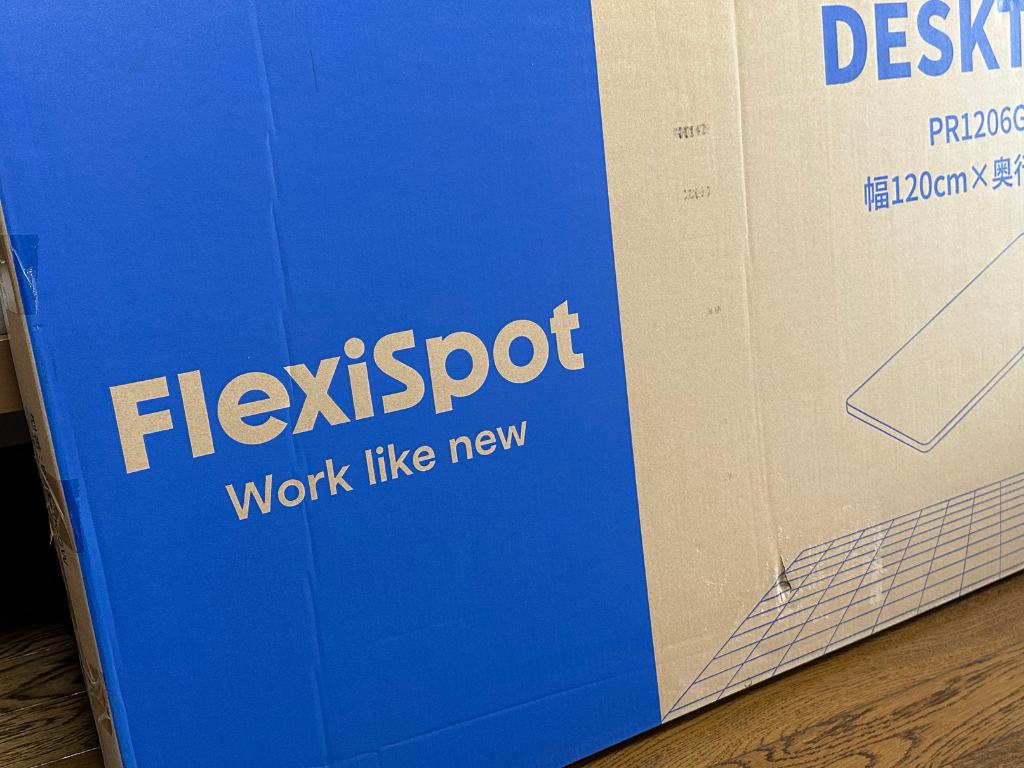
まず、FlexiSpot E8がどんなデスクなのかを簡単に紹介します。
前型のE7との大きな違いは脚フレームの形状で、E7の四角型フレームに対してE8は丸みのある楕円形になっています。その他の基本的な性能はほとんど変わりません。
脚フレームの形状が違うだけでデスクの印象は変わってきますので、オフィスデスク感が出るのはE7でインテリアと合わせやすいのはE8といった印象です。
FlexiSpot E8 電動昇降デスク:組み立て

フレーム部分のパーツはこのようになっています。こうやって並べてみましたが、パーツの種類は多くありません。ただ、重いです。
梱包重量で約36kgなので2階の部屋に設置する方は開梱して少しずつ持って上がってください。
組み立ては1人でも可能ですが、手伝ってくれる人がいれば一緒に組み立てるのが安全です。
1.サポートフレームをビームに取り付ける

まず、両端のサポートフレームをビームに取り付けます。ビームは天板を支えるための中心となる横長パーツです。
2.昇降支柱をビームに取り付ける

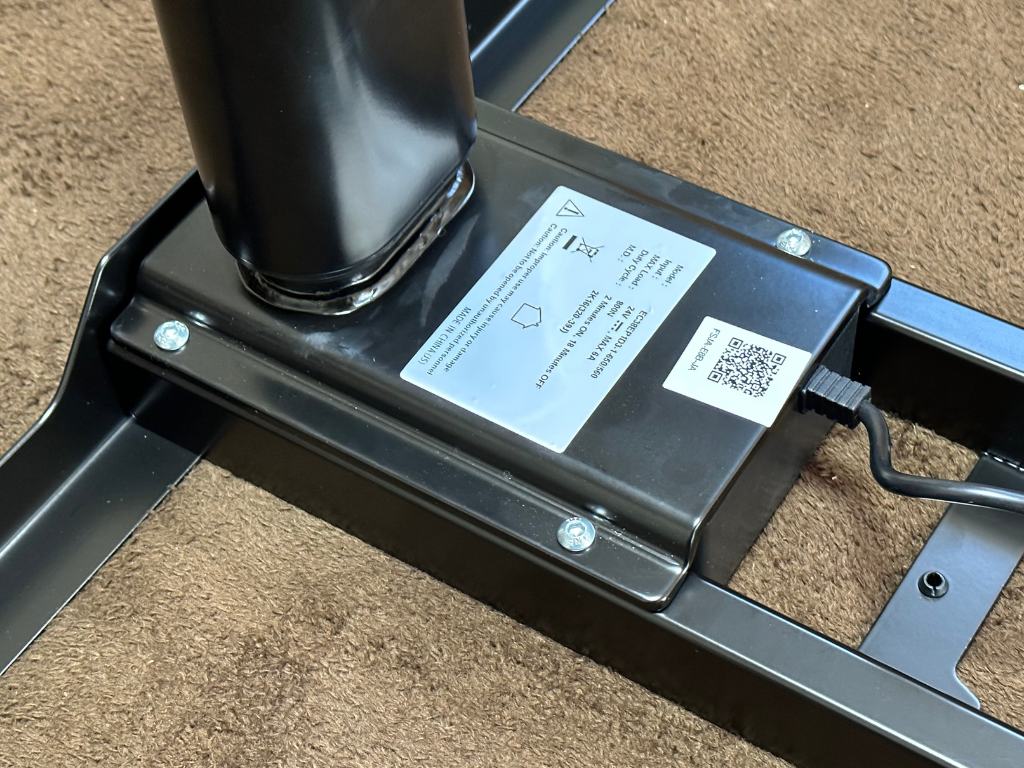
次に、ビームの両側に昇降支柱を取り付けます。六角レンチで4つのネジを締めます。
この支柱が結構重いので取り付け時には注意が必要です。
3.脚を昇降支柱に取り付ける

両側の昇降支柱に脚を取り付けます。
脚の中心を4つのネジで締めるだけですが、脚のパーツを落とさないようにしっかり支えてください。

これでデスクのフレームが完成です。
4.フレームを天板に取り付ける

天板は120cm × 60cmのグレーウッドを選びました。重さは約12kgありますが、裏面を上向きにして置きます。
傷や破損が気になるかと思いますが、梱包はとても丁寧だったので綺麗な状態でした。


角もしっかりとした緩衝材で守られていました。

フレームを天板の上に乗せて、穴に合わせて左右4つずつネジ止めします。
フレームを天板に乗せる時は、脚の部分を持って片方ずつゆっくり乗せると一人でもできます。手伝ってもらえる場合は二人で持って乗せてください。


最初に天板にネジ止めするのはフレーム左右の4つずつです。

フレーム左右の穴の位置が合わない場合は、画像内の赤マル部分の六角ネジを緩めてビームを横に伸ばしてください。ここを調整することで広い幅の天板にも対応できるようになっています。
電動ドライバーがあると楽かもしれませんが、普通のドライバーを使って手で締めることもできます。
電動ドライバーを持っていない方は、あると便利なのでこの機会に購入してみてもいいかも。おすすめは手頃な価格でType-Cで充電ができるNigerNileの電動ドライバーです。

左右のフレームをネジ止めした後は、ビームの中央部分もネジ止めします。この部分の天板には穴が空いていないのでキリで少し穴を開けるか、ドライバーを使って力技でネジ止めすることになります。キリで穴を開けずにドライバーを使って力技でネジ止めしてみたところ、無理ではありませんがまあまあ力が必要かと。

天板をしっかり固定するには画像内の赤マル部分の4箇所をネジ止めします。
5.天板にリモコンを取り付ける
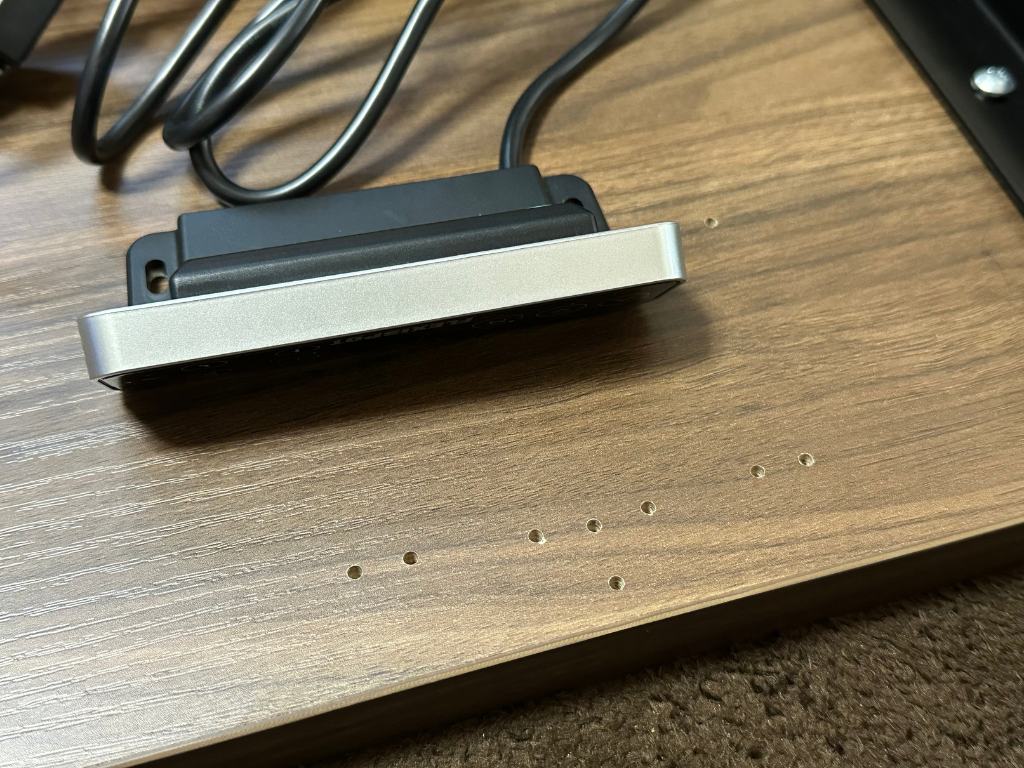
続いて、天板にリモコンを取り付けていきます。天板には画像のように穴が空いていますので、リモコンのネジ穴2箇所と合わせて止めます。今回はデスクに向かって左側になるように取り付けました。
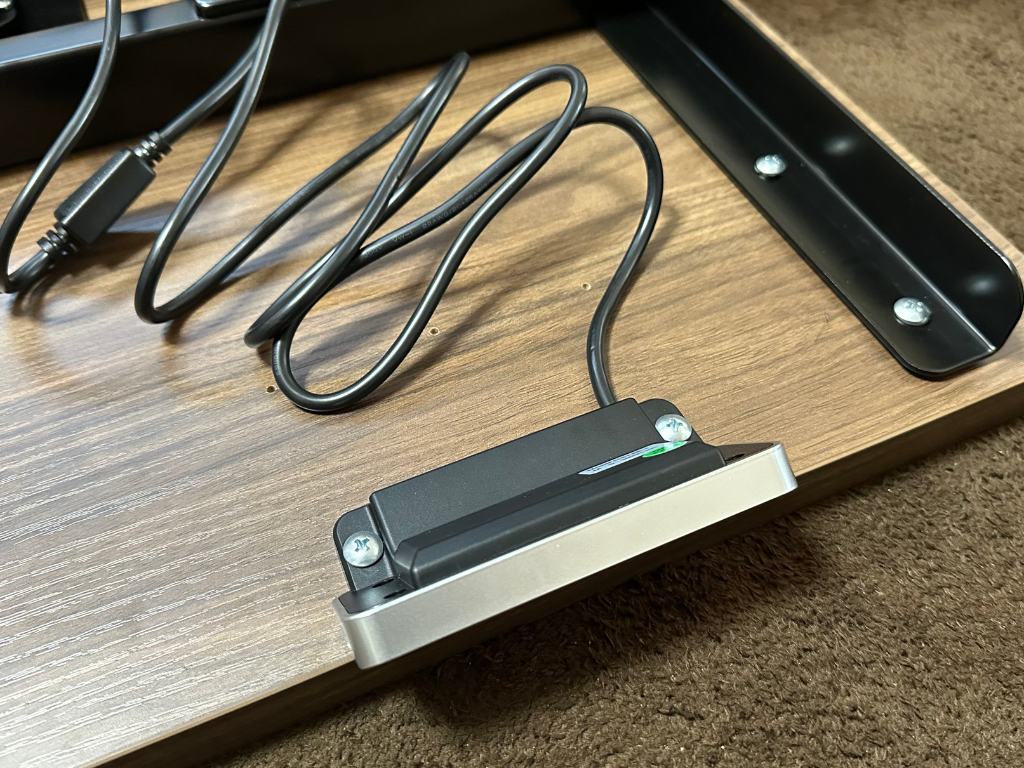
取り付け後はこの様になりますが、前後の位置を微調整できますので、好みに合わせて調整してください。
6.ケーブルの接続

最後に全てのケーブルを接続していきます。たくさんありますが、難しくありません。

ケーブルの差し込み口がいくつもありますが、順番に接続していきましょう。

まずは中央部分の2つの差し込み口(M1,M2)に左右の昇降支柱のケーブルを接続します。左右のケーブルはM1、M2のどちらに接続してもいいです。
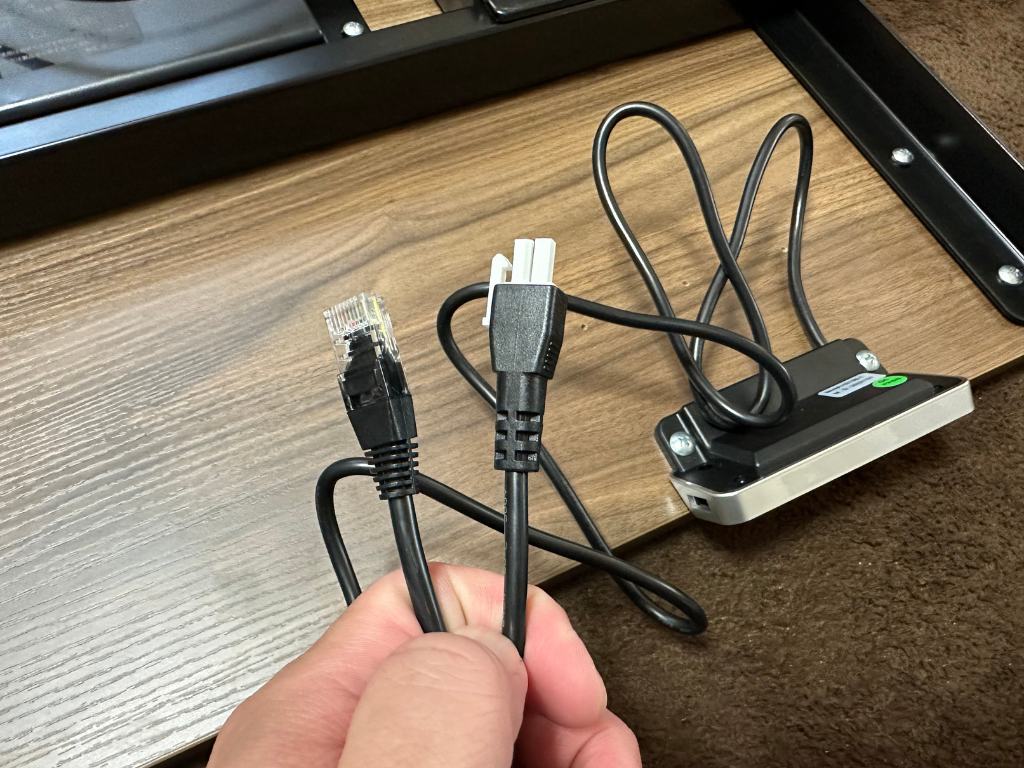

次に、HSとDCの差し込み口にはリモコンのケーブルを接続してください。

そして、電源ケーブルを他のケーブルと反対側に接続してケーブルの接続は完了です。

全てのケーブルを接続するとなんかゴチャゴチャしていて見た目が悪いです。
7.ビームにケーブルのカバーを取り付け

最後に、ビームにケーブルカバーを取り付けるのですが、全てのケーブルをビームの中央に集めます。

4箇所を六角レンチでネジ止めします。ネジを締める時は完全に締めずにカバーを固定してください。
8.デスクを起こして完成

デスクを起こして完成です。一人で起こすのは結構たいへんなので、なるべく二人以上で起こしてください。
お疲れ様でした。
FlexiSpot E8 電動昇降デスク:まとめ
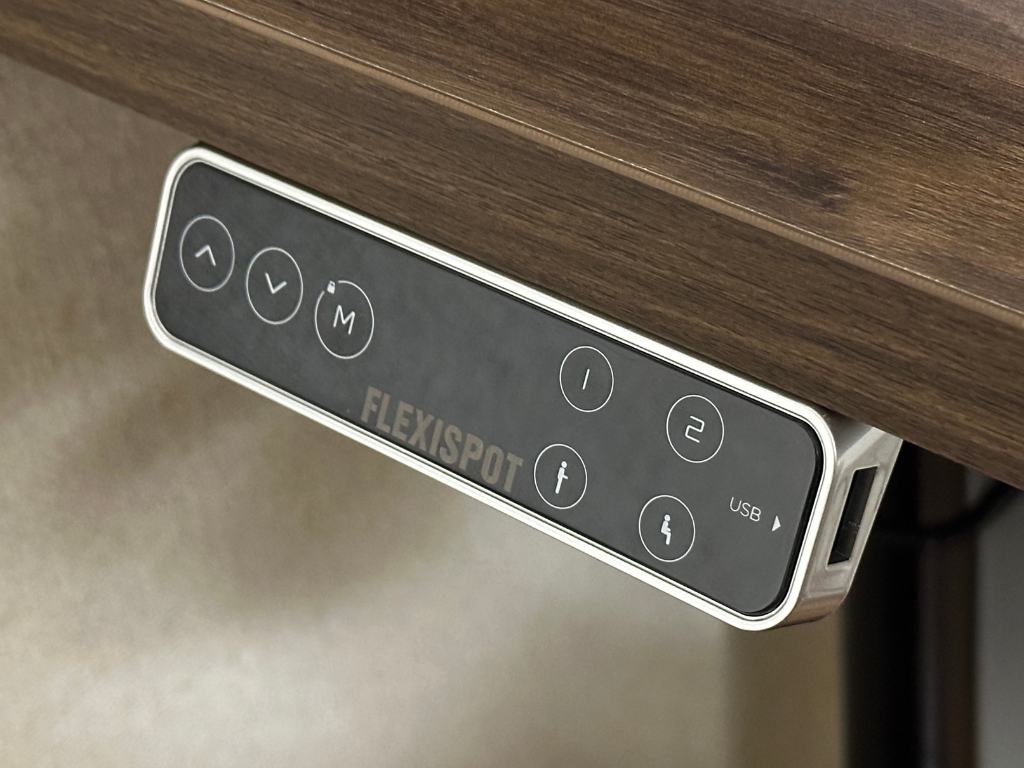
本記事では電動昇降デスク「FlexiSpot E8」の特徴・組み立て方を紹介しました。
電動昇降デスクの組み立ては、重さがネックとなって少し大変かと思いますが、デスク環境が劇的に変わる買って間違いないアイテムなので、頑張って組み立ててください。
今後、FlexiSpot E8に合う便利アイテムやデスク環境も紹介していきたいと思いますのでお楽しみに!






